部署PXE远程安装服务
Posted
tags:
篇首语:本文由小常识网(cha138.com)小编为大家整理,主要介绍了部署PXE远程安装服务相关的知识,希望对你有一定的参考价值。
要建立 PXE网络安装环境他需PXE (Pre-boot Execution Environment,预启动执行环境),他是由Inter公司开发的网络引导技术,工作在Client/server 环境,允许客户机通过网络从远程服务器下载引导镜像并结合Kickstart来实现无人值守自动安装。
要几个前提条件
① 客户机要支持PXE协议 (就是主板上有BOOTROM芯片的支持)并且设置成网络启动。
② 网络中要有DHCP 它主要是为客户机分配ip 并为客户机定位 网络启动的文件和服务。
③ Kickstart : 它主要把安装系统时提供的参数集合在一起生成ks.cfg文件,然客户端使用。
④ FTP服务,他是为客户机提供ks.cfg文件的下载以及镜像的下载。
⑤ tftp 服务,提供引导文件,启动菜单,启动文件以及内核文件。
服务部署(PXE + DHCP + FTP + TFTP + Kickstart)
实验环境:虚拟机Linux6.5系统(网卡模式仅主机,IP 192.168.100.10)
一.安装tftp服务
1.用yum仓库安装tftp软件包
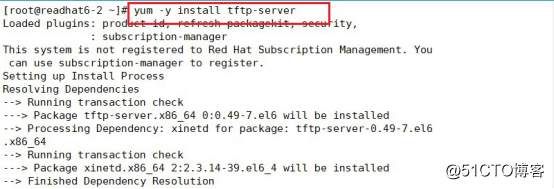
2. 修改tftp的配置文件
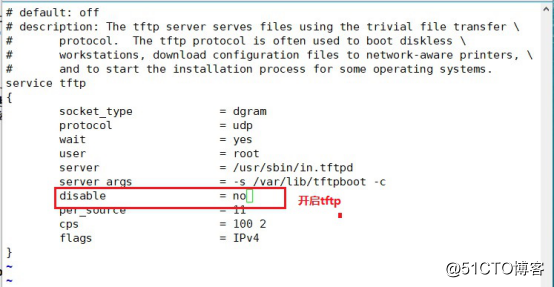
二. 安装DHCP服务
1.安装DHCP软件包

2.复制模板生成配置文件

3.修改DHCP的配置文件
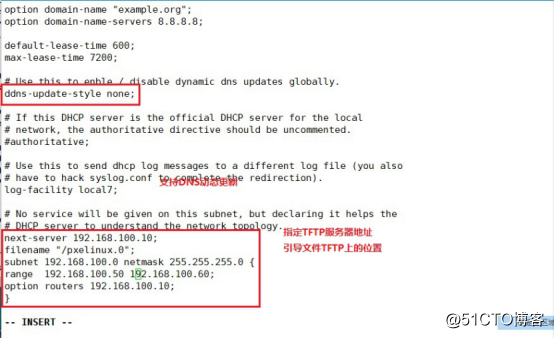
三.安装vsftp服务
1.安装vsftpd的软件包,并将镜像盘挂载到vsftp目录下。
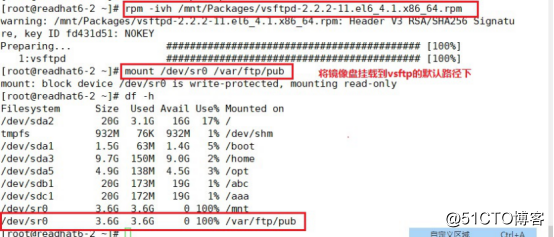
2.复制网络启动所需要文件到tftp服务器的根目录下
yum -y instll syslinux //安装引导加载程序//
cp /usr/share/syslinux/pxelinux.0 /var/lib/tftpboot/
mkdir /var/lib/tftpboot/pxelinux.cfg
cp /mnt/isolinux/isolinux.cfg /var/lib/tftpboot/pxelinux.cfg/default //安装菜单
cp /mnt/images/pxeboot/initrd.img /var/lib/tftpboot/ //linux引导加载模块//
cp /mnt/images/pxeboot/vmlinuz /var/lib/tftpboot/ //压缩内核//
cp /mnt/isolinux/vesamenu.c32 /var/lib/tftpboot/ //图形化安装菜单
关闭防火墙和安全×××
service iptables stop //不关闭没法下载TFTP中的引导程序//
setenforce 0
五.kickstart 自动安装配置
1.安装kickstart

2.图形界面打开kickstart进行配置 (注意 FTP目录 指定为pub)
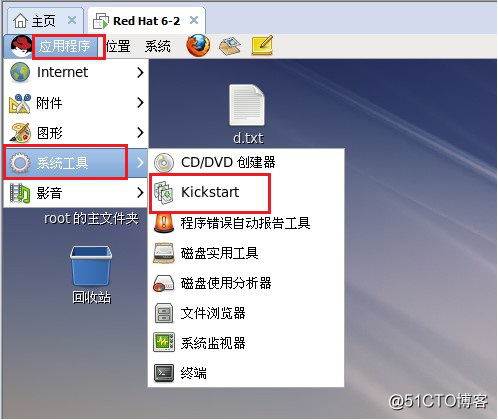
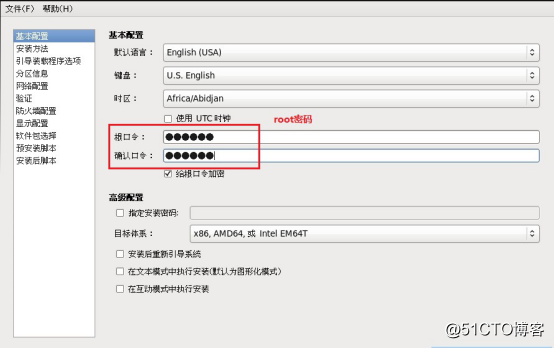
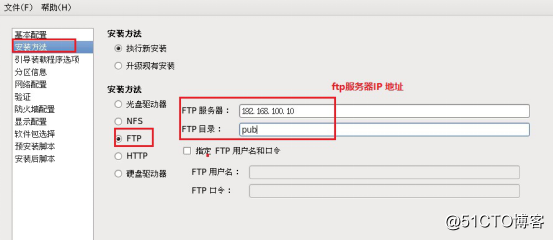
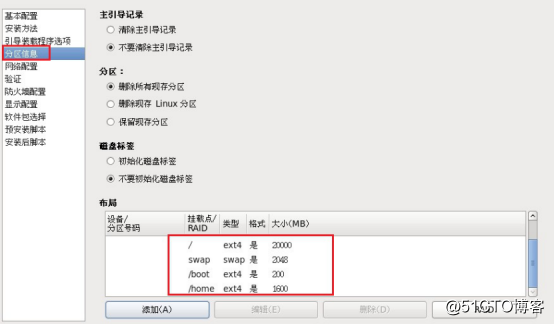
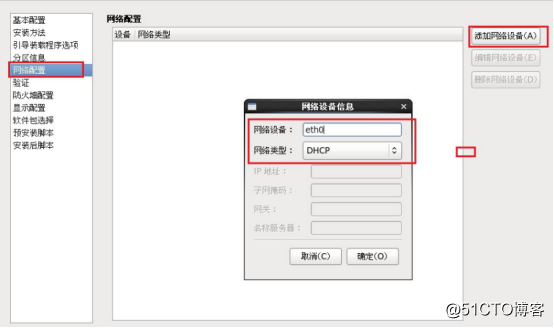
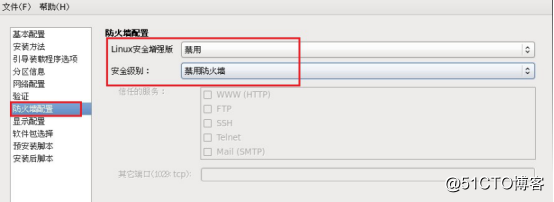
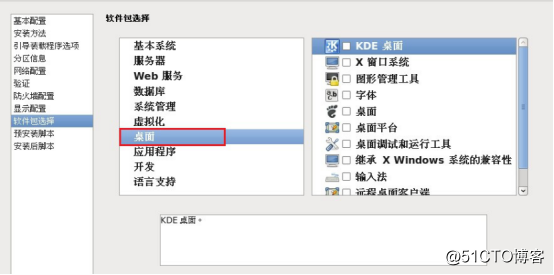
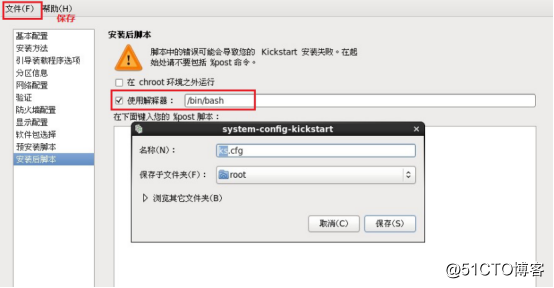
在图形界面上打开kickstart进行配置,最终默认保存在/root/ks.cfg中
#新建ksconfig目录
mkdir /var/ftp/rhel6
#将配置文件复制到ksconfig目录下
cp /root/ks.cfg /var/ftp/rhel6/
修改文件
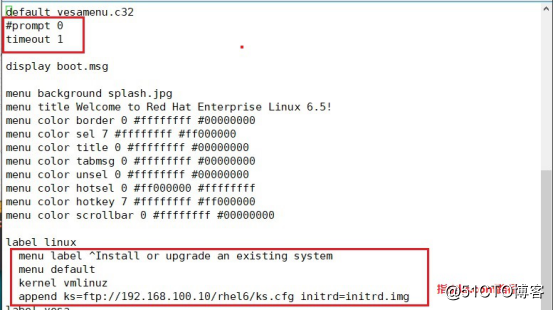
配置完成,在一台win7虚拟机上安装测试。重启win7,在读条时按“esc”进入系统,选择从网络安装。
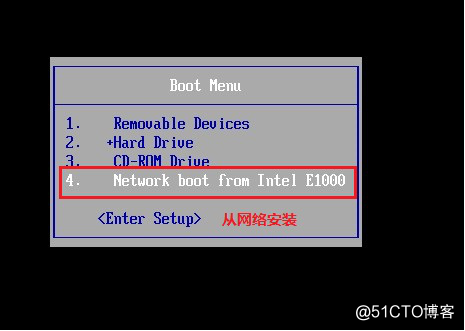
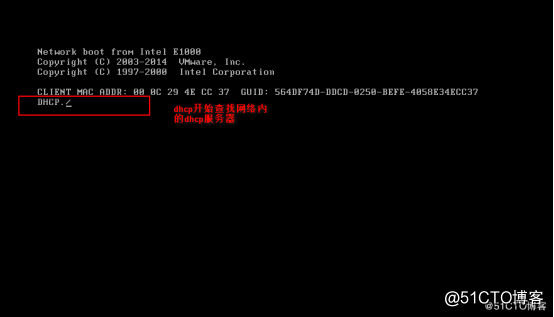
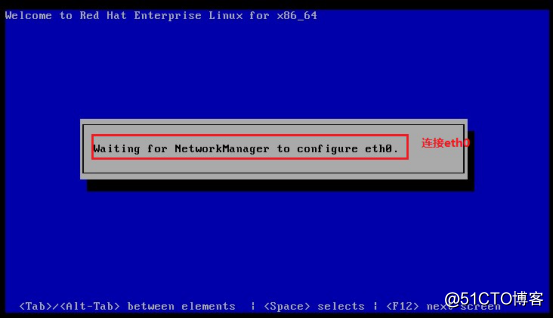
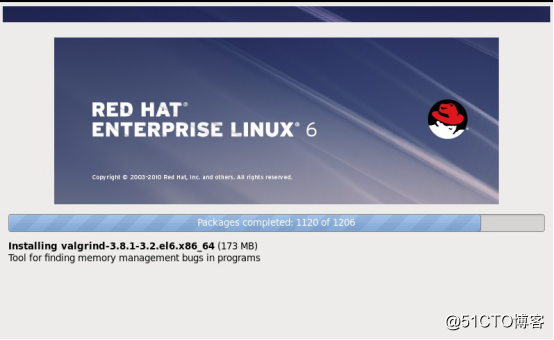
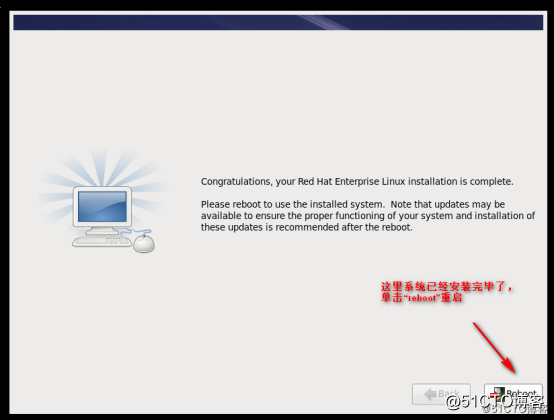
以上是关于部署PXE远程安装服务的主要内容,如果未能解决你的问题,请参考以下文章